
Veritas System Recovery(系统备份还原工具)
v18.0.2大小:803.0 MB 更新:2023/03/22
类别:备份恢复系统:WinXP, Win7, Win8, Win10, WinAll
分类分类

大小:803.0 MB 更新:2023/03/22
类别:备份恢复系统:WinXP, Win7, Win8, Win10, WinAll
Veritas System Recovery是一款功能强大的系统备份与恢复软件,该程序旨在帮助您通过简单的方式备份文件/文件夹,或者直接备份整个系统,以方便当出现问题时快速恢复重要数据,其具备了直观的用户界面,您可以轻松的对备份作业进行管理,而且提供了对于自动任务的支持,用户可以设置定时自动备份,从而提升工作效率,值得一提的是,该程序提供了增量备份、差异备份、多版本备份等多种不同的备份模式,以满足不同场景的需求,有需要的朋友赶紧到本站下载吧!
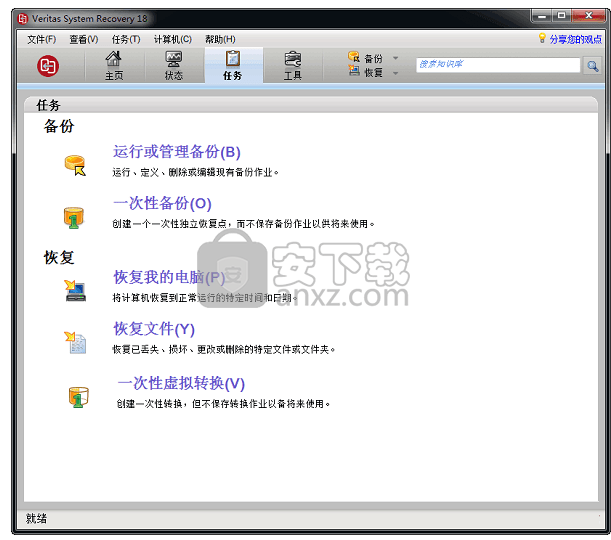
数分钟内即可从本地或异地还原台式机和笔记本电脑,甚至可以还原到裸机或其他硬件上。
在几秒钟内恢复文件,文件夹和粒度对象。
备份到几乎任何磁盘存储设备,包括USB,FireWire,NAS,SAN和Blu-ray。
执行无缝,自动化的物理到虚拟(P2V)和虚拟到物理(V2P)转换。
利用基于映像的技术,在一个易于管理的恢复点中捕获并保护整个系统,包括操作系统,应用程序,所有文件,设备驱动程序等。
安排备份自动运行,包括事件触发的备份,而不会影响用户的工作效率。
内置AES加密可确保飞行中和静止时的关键业务数据的安全性。
多功能数据恢复平台
该程序结合了多种备份和还原技术的强大功能,以加快在几分钟内恢复重要数据的过程。该产品背后的想法是为繁琐的手动备份提供替代方案,提供通过计划任务进行自动化所需的一切。
通过轻松地在几分钟内恢复单个数据文件/文件夹,Exchange电子邮件,SharePoint文档或完整的Windows系统,无论支持的硬件,虚拟环境或远程位置如何,它都有助于最大程度地减少停机时间并避免灾难。
集中管理解决方案
与传统方法相比,管理员可以用裸机进行恢复,因此遇到错误的风险很小,并且工作量大大减少。借助异地复制功能,还原点将传输到外部位置,例如FTP服务器或外部驱动器。
Veritas System Recovery建立在可扩展的平台上,其中服务器和客户端的管理以专业的方式进行。中央服务器可以处理数千个客户端,从而允许管理员远程部署和控制策略,安装和备份。
可以通过中央组件执行的其他任务包括恢复监视,环境跟踪以及Linux和Windows服务器的维护。
行业领先的产品
Veritas System Recovery包含一组功能强大的工具,可确保始终对重要数据进行监督并定期进行备份。备份被有效压缩,这使恢复操作更快。
1、下载并解压安装包,双击安装程序进入Veritas System Recovery安装向导,选择【简体中文】语言,点击【确定】。
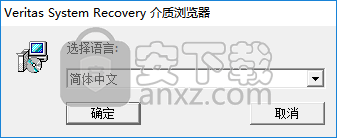
2、进入如下的欢迎使用产品安装向导,点击【安装】按钮。
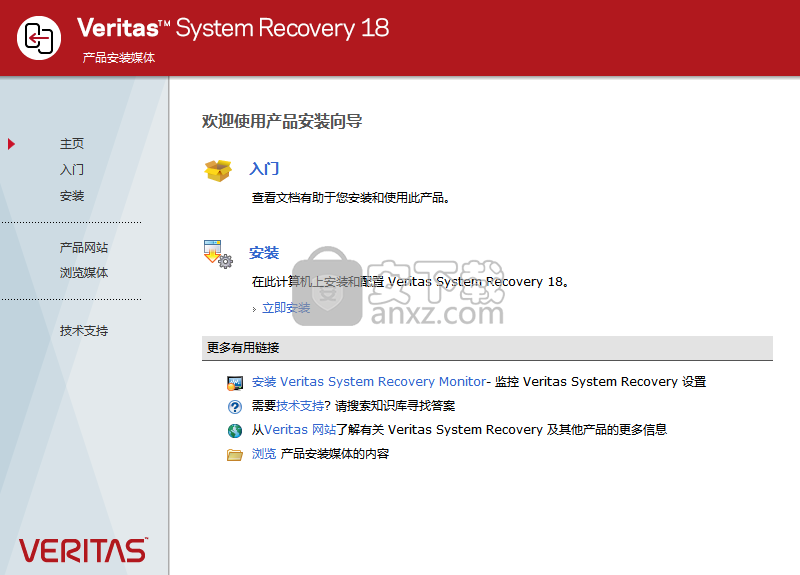
3、阅读许可协议,勾选【我同意授权许可协议的各条款】,然后进入下一步的安装。
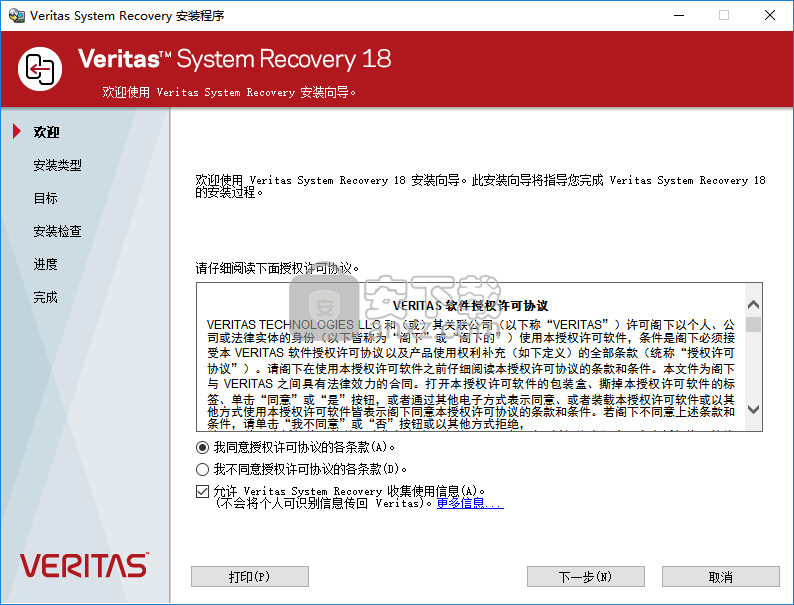
4、选择安装类型,用户可以选择典型安装与自定义安装。
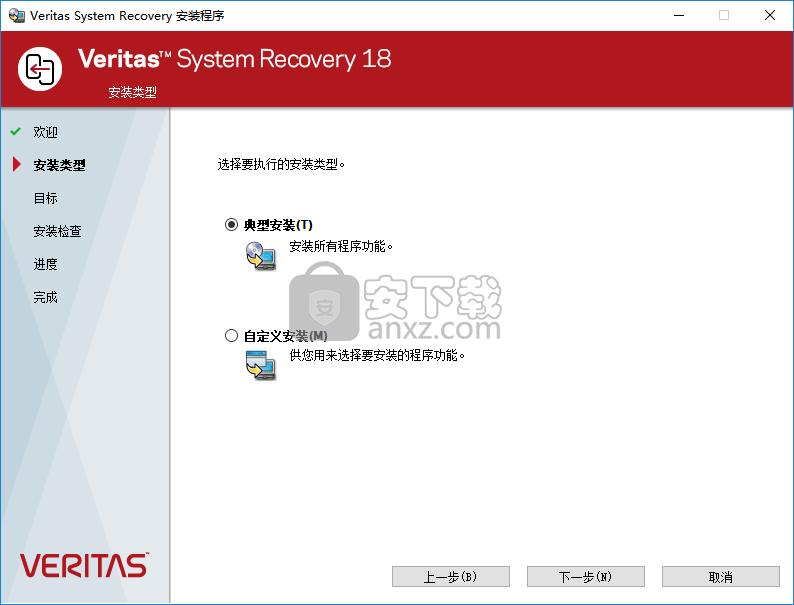
5、选择目标文件夹,用户可以选择默认的C:\Program Files\Veritas\Veritas System Recovery\,也可以自定义。
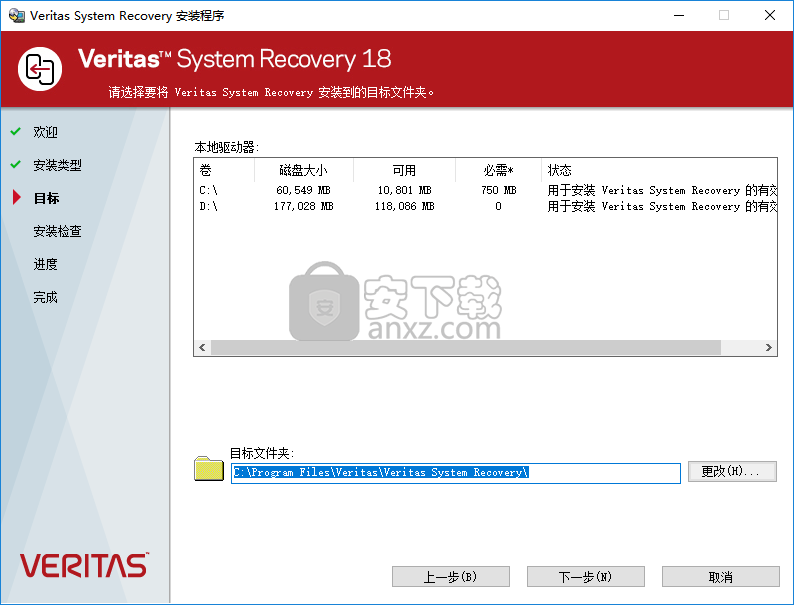
6、安装摘要,点击【安装】按钮即可执行安装操作。
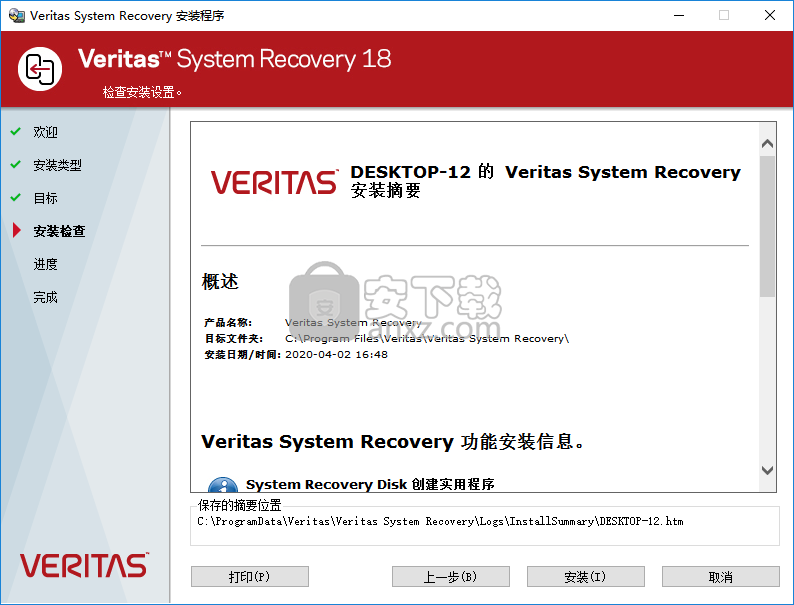
目标位置和非现场复制
如果要将网络位置用作备份目标位置,请确保提供有效的网络用户名和密码。Veritas System Recovery 18 会经常访问备份目标位置,以验证恢复点是否有效。如果网络帐户属于某个域,当登录失败次数超过一定数目时,常规安全程序会锁定您的帐户。如果您的登录凭据无效,Veritas System Recovery 18 可能会在您多次尝试失败后锁定您的网络帐户,您将无法访问备份目标位置。
有时,将恢复点保存到 Linux Samba 共享位置时,Windows 会错误地报告硬盘空间不足。要解决此问题,请确保 Windows 可以识别正确的空间量。
Veritas System Recovery Disk
您现在可以使用 USB 设备上的 Veritas System Recovery Disk 启动基于 UEFI 的计算机。
当创建 Veritas System Recovery Disk 时,您可能会收到下面的错误消息:
文件: \\windows\system32\winload.exe 状态: 0xc0000001 无法加载选定项,因为应用程序丢失或损坏。
如果操作系统驻留在已格式化为 FAT32 的驱动器上,则会出现此错误。
若要解决此问题,请将 %TEMP% 重置为指向以下辅助驱动器:已格式化为 NTFS,且拥有足够磁盘空间(大约需要 400 MB 到 600 MB,具体取决于所使用的语言)来存放 Veritas System Recovery Disk .iso 文件中包含的临时程序文件。然后重新创建 Veritas System Recovery Disk。
下列磁盘或驱动器不支持 USB 驱动器上的 Veritas System Recovery Disk:
使用 FAT (FAT16)、exFAT 和 REFS 格式化的驱动器。
动态磁盘。
隐藏卷(未向 USB 卷分配任何驱动器号)。
具有写保护的 USB 驱动器。
使用加密软件(例如 BitLocker、TrueCrypt、SEP)以磁盘级或卷级保护的 USB 驱动器。
位于扩展分区上的 USB 驱动器。
格式化为 GPT 布局的 USB 磁盘。
U3 USB 设备。
大于 2TB 的本机 4K 磁盘。
如果恢复点存储在网络位置上,您就不能通过 USB 驱动器上的 Veritas System Recovery Disk 执行延迟还原。
Veritas System Recovery Disk 创建失败或停止后,恢复磁盘创建过程也随即停止。在某些情况下,某些文件安装在一个临时位置(文件夹名称为 SymSrdTemp),这些文件无法删除。WimCleaner.exe 实用程序卸载已安装的任何此类系统文件,并删除临时文件夹 (SymSrdTemp)。Veritas System Recovery 提供 32 位版本的 WimCleaner.exe 实用程序。实用程序的位置:\Utility\WimCleaner.exe。可以双击 exe 文件或使用命令提示符来运行该实用程序。
LightsOut Restore
安装 LightsOut Restore 之后,它会将 Veritas 恢复环境直接安装到系统分区的文件系统(您无法更改此位置),并将 Veritas 恢复环境启动选项放置到 Windows 启动菜单中。
LightsOut Restore 无法在采用了 BitLock 技术的驱动器上运行。因此,如果系统驱动器采用了 BitLock 技术,则无法使用 LightsOut Restore 恢复该驱动器。
如果无法使用 LightsOut Restore 启动计算机,可能是因为操作系统驻留在已格式化为 FAT32 的驱动器上。
要解决该问题,请将 %TEMP% 重设为指向已格式化为 NTFS 的辅助驱动器。然后重新创建自定义 Veritas System Recovery Disk。
Active Directory 支持
本软件将 46 字节数据作为服务主体名称添加到基础架构的计算机对象中。将为域中安装有代理的每台计算机添加此属性。
在将更新复制到全部或部分副本时,该应用程序对网络通信没有任何特殊要求。
本软件使用基础架构中的计算机对象,并将服务主体名称作为一个属性添加到该对象中。此属性是本软件从目录中读取的属性。
远程管理
如果远程计算机上禁用了“使用简单文件共享”和“文件和打印机共享”,则不能在这些计算机上部署 Veritas System Recovery 18 Agent。
尝试管理另一台计算机时,您可能会收到重新连接错误。
若要解决此问题,请使用 Windows 防火墙在源计算机和目标计算机上打开 TCP 端口 135,然后重试连接。
尝试管理另一台计算机时,您可能会收到重新连接错误。此错误消息显示在产品用户界面的状态栏中:
正在连接到 <远程计算机名称/IP 地址> 上的代理。您没有足够的权限执行此操作。
此错误可能是由于在计算机上禁用了分布式 COM (DCOM) 而导致的。
启用 DCOM:
在 Windows“开始”菜单中,单击“运行”。
输入 dcomcnfg.exe,然后按 Enter。
在左侧的树中,双击“组件服务”,然后双击“计算机”。
右键单击“我的电脑”,然后选择“属性”。
单击“默认属性”选项卡,然后选中“在此计算机上启用分布式 COM”复选框。
单击“确定”以保存设置。
优效日历(win10自带日历改良版) 备份恢复6.51 MB2.4.4.6
详情一键还原精灵 v8.20 装机版 备份恢复15.00 MB
详情Echosync(文件夹同步备份软件) 备份恢复91.28 MBv7.0.0.1
详情SoftwareNetz Document Archive(文档备份软件) 备份恢复14.71 MBv1.51
详情EaseUS Data Recovery Wizard v11.2.0 汉化 备份恢复6.00 MB
详情Acronis True Image 2019(电脑备份软件) 备份恢复552.0 MB附安装教程
详情ABC Backup Pro(电脑数据备份) 备份恢复3.12 MBv5.50 中文
详情acronis true image 2014(备份还原软件) 备份恢复240.86 MBv17.0.0.1722 中文
详情数据恢复 iSkysoft Data Recovery 1.2.0.6 汉化 备份恢复25.00 MB
详情双向文件备份 SyncBackPro 7.6.64.0 中文注册版 备份恢复13.00 MB
详情冰点还原精灵企业版(Deep Freeze Enterprise) 备份恢复30.3 MBv8.53.020
详情BackupAssist Desktop(数据备份软件) 备份恢复105.0 MBv10.4.5
详情Allway Sync(文件同步工具) 备份恢复14.0 MBv17.2.8.0 中文
详情Nero BackItUp 2019(PC备份工具) 备份恢复0.12 MBv20.1.1.3
详情FarStone TotalRecovery Pro(一体化备份软件) 备份恢复237.0 MBv11.0.3 免费版
详情Isoo Backup(系统备份还原软件) 备份恢复24.1 MBv4.5.2.787 官方版
详情硬盘镜像 R-Drive Image v6.2 中文 备份恢复67.00 MB
详情金飞翼智能备份大师 V1.20 备份恢复1.29 MB
详情驱动程序备份工具 3.0 全功能绿色 备份恢复1.00 MB
详情Coolmuster Android Assistant(安卓手机助手软件) 备份恢复18.1 MBv4.3.535 免费版
详情一键GHOST 2014.07.18 去广告硬盘版 备份恢复15.00 MB
详情雨过天晴电脑保护系统 V1.0.20140114 完美 备份恢复5.00 MB
详情超级一键恢复 8.1.1 WINDOWS版 备份恢复11.00 MB
详情一键还原精灵 v8.20 装机版 备份恢复15.00 MB
详情Symantec Ghost 11.5.1.2266 汉化精简版 备份恢复12.00 MB
详情互传 备份恢复97.6 MBv2.2.5.0 官方版
详情冰点还原精灵企业版(Deep Freeze Enterprise) 备份恢复30.3 MBv8.53.020
详情易步还原系统 V1.3 绿色无限版 备份恢复3.00 MB
详情相随影子系统2.6网吧专用版 备份恢复8.00 MB
详情PowerShadow(影子系统) V8.5.5 免费版 备份恢复23.00 MB
详情数据恢复 iSkysoft Data Recovery 1.2.0.6 汉化 备份恢复25.00 MB
详情superrecovery注册码生成器 备份恢复2.7 MBv4.9.52 附带使用说明
详情智能驱动 (方正出品驱动备份工具) 备份恢复0.66 MB
详情系统备份还原工具集锦 备份恢复22.00 MB
详情OBR一键备份&一键还原 备份恢复13.7 MBv2.1.2.6 官方版
详情小哨兵一键恢复1.2.1.24 去插件版 备份恢复5.00 MB
详情数据同步软件 GoodSync Enterprise 备份恢复41.5 MBv10.11.4.4 中文
详情GHOST 8.3 启动盘 2006.03.12 备份恢复4.69 MB
详情冰点还原精灵 备份恢复29.57 MB中文
详情Wii硬盘游戏管理工具(WBFS Manager)32/64位 备份恢复5.96 MBv3.0 免费版
详情老毛桃winpe u盘版 备份恢复2.99 MBv9.5_2104 官方版
详情filegee个人文件同步备份系统 备份恢复8.29 MBv10.6.5
详情一键GHOST 2014.07.18 去广告硬盘版 备份恢复15.00 MB
详情小哨兵一键恢复1.2.1.24 去插件版 备份恢复5.00 MB
详情金飞翼智能备份大师 V1.20 备份恢复1.29 MB
详情OneDrive(SkyDrive文件共享与备份/恢复工具) 备份恢复40.21 MBv21.220.1024
详情一键还原精灵 v8.20 装机版 备份恢复15.00 MB
详情Norton Ghost 2003 精简汉化版 备份恢复0 MB
详情Symantec Norton Ghost 9.0 汉化注册版 备份恢复0 MB
详情Symantec Norton Ghost 8.2 企业汉化版 备份恢复0 MB
详情





















